1、如下图所示,打开UG10.0软件,新建一个空白的模型文件。
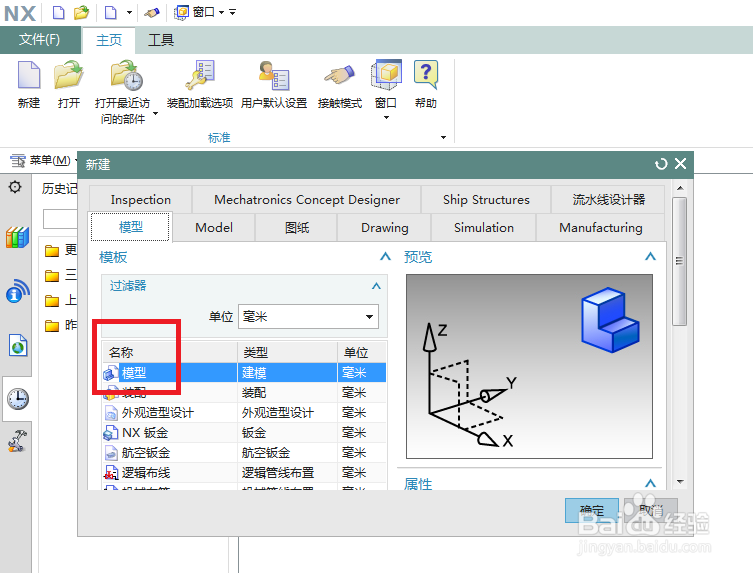
2、如下图所示,执行【菜单——插入——设计特征——圆柱体】,激活“圆柱体”命令,然后在弹出“圆柱”对话框之后,指定矢量:我们点击基准坐标系中的Y轴,然后设置具体尺寸:直径10,高度400,点击“应用”。
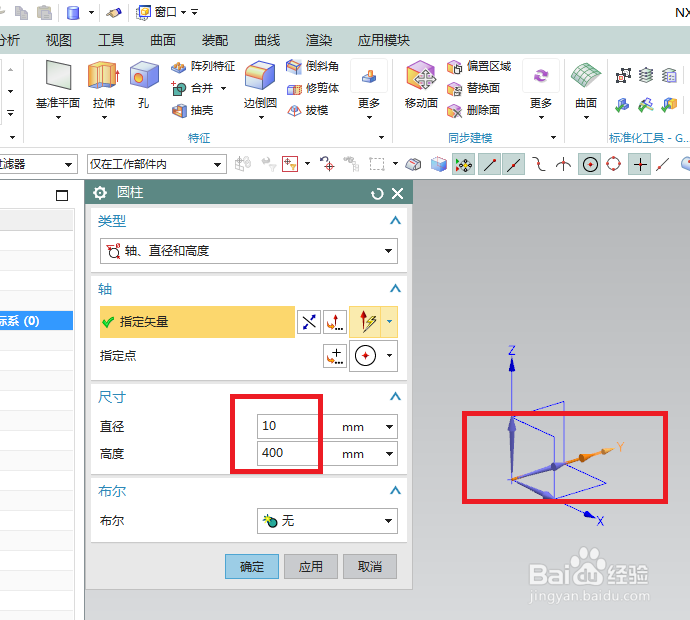
3、如下图所示,还是这个圆柱对话框,指定矢量:选择X轴,指定点:0,5,0,设置具体尺寸:直径10,高度51,布尔求和,点击:应用。
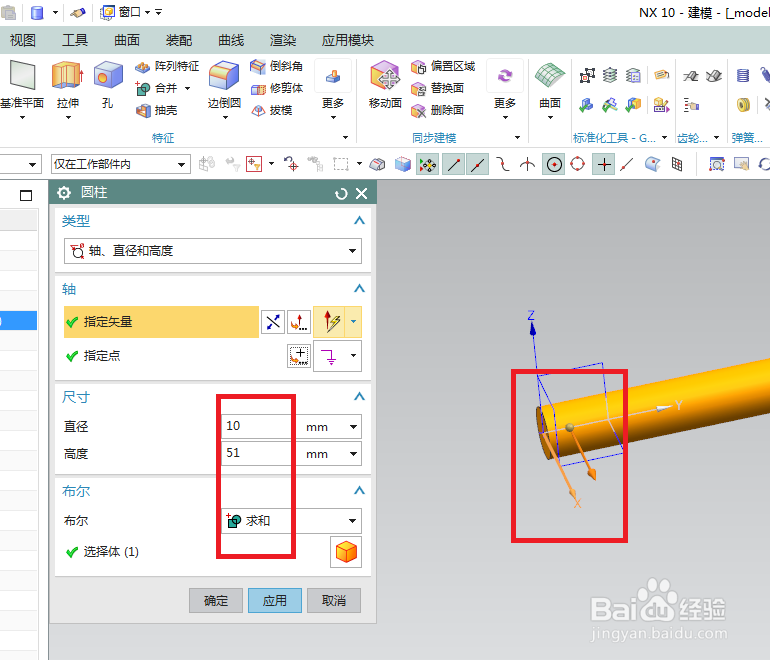
4、如下图所示,还是这个圆柱对话框,指定矢量:选择X轴,指定点:0,65,0,设置具体尺寸:直径10,高度51,布尔求和,点击:确定。
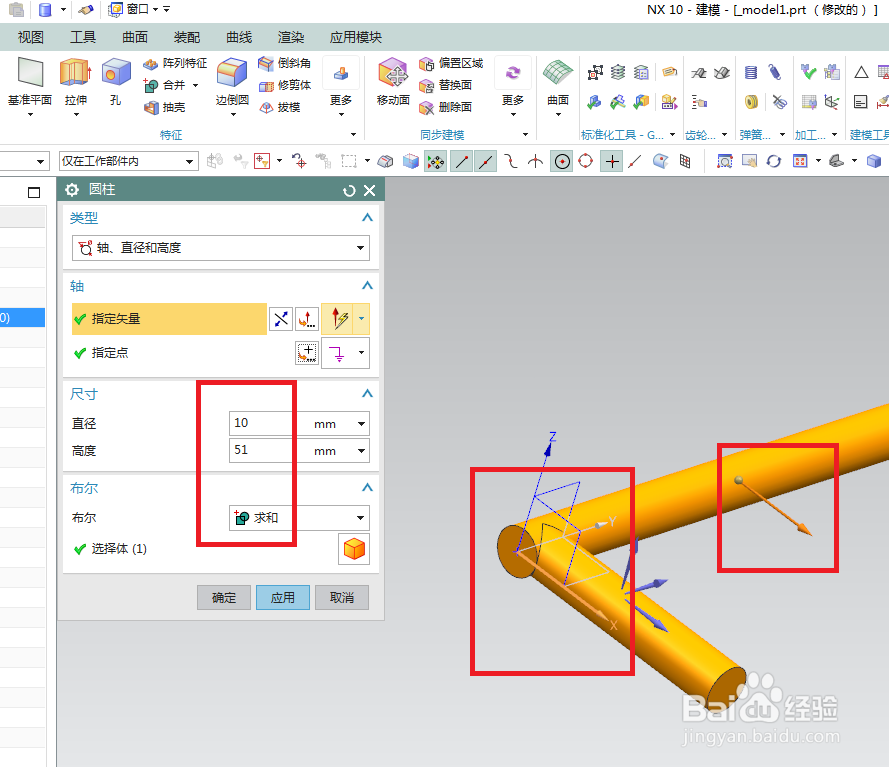
5、如下图所示,点击工具栏中的“边倒圆”图标,激活“边倒圆”命令,选择两个实体边线,设置半径为10,点击应用。
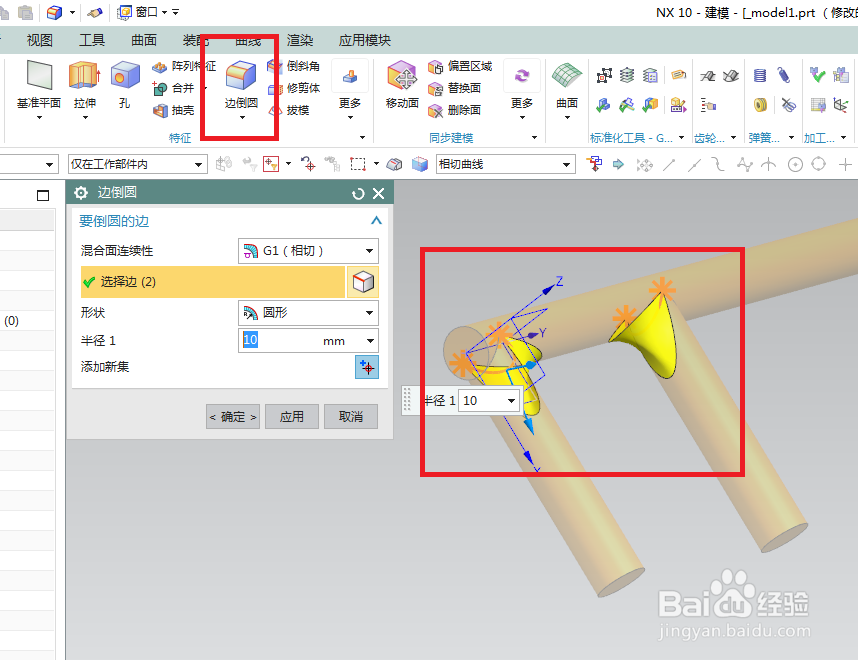
6、如下图所示,还是这个“边倒圆”对话框,继续给其他的边线进行边倒圆操作,半径4,点击确定。
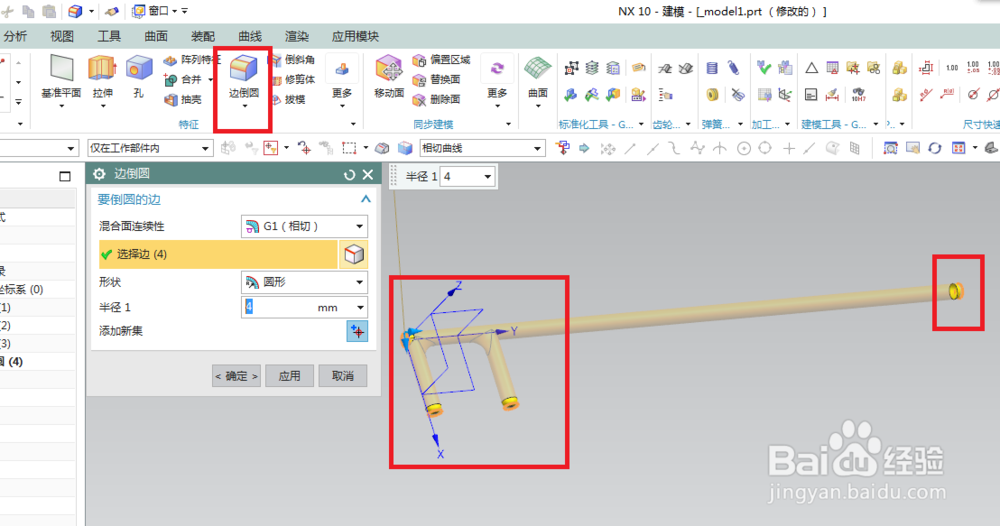
7、如下图所示,1、隐藏基准坐标系,2、将饺咛百柘显示改成“着色”。3、执行【渲染——真实着色——选择实体——对象材料——钢】。最好的效果如下。

